Как да премахнете субтитрите в YouTube
Най-често субтитрите се добавят автоматично към видеоклиповете, но все повече и повече автори се фокусират върху аудитории от различни страни, така че те сами ги създават. В тази статия ще научите как да ги деактивирате частично или напълно на компютър или чрез мобилно приложение.
съдържание
Изключване на субтитрите в YouTube на компютъра
В пълната версия на сайта има голямо разнообразие от настройки, включително параметрите на заглавията. Можете да ги деактивирате по няколко прости начина. Нека да ги разгледаме по-подробно.
Под определена ролка
Ако не искате напълно да се откажете от субтитрите, а просто ги изключете за известно време под определен видеоклип, то този метод е само за вас. Няма нищо трудно в този процес, просто следвайте инструкциите:
- Започнете да гледате видеоклипа и кликнете върху съответния бутон на контролния панел на плейъра. Тя ще деактивира надписите. Ако не, преминете към следващата стъпка.
- Кликнете върху иконата "Настройки" и изберете реда "Субтитри" .
- Тук отбележете.
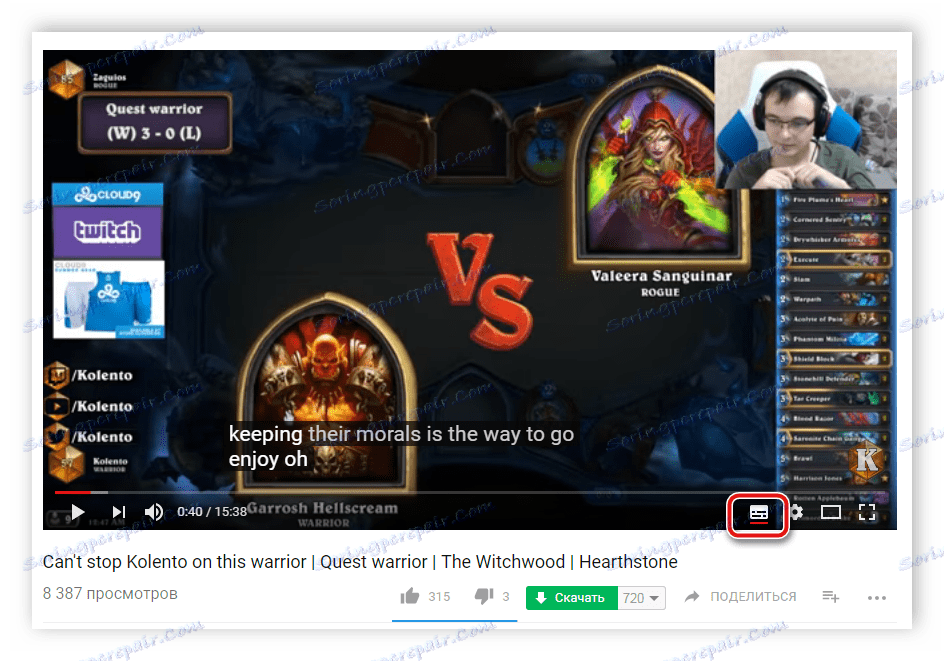
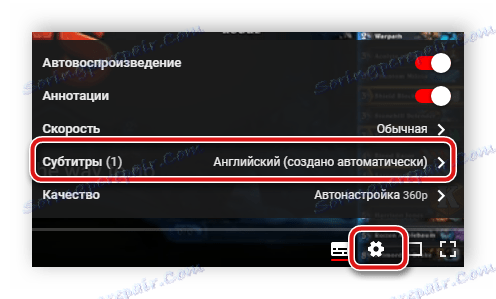
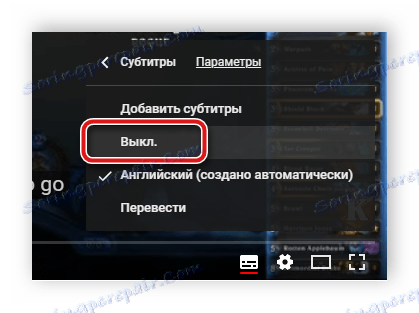
Сега, когато трябва да включите кредити отново, просто повторете всички действия в обратен ред.
Пълно изключване на субтитрите
В случай, когато не искате да виждате дублирането на текста на аудиозаписа под някое от гледаните видеоклипове, препоръчваме да го деактивирате чрез настройките на профила. Ще трябва да изпълните няколко действия:
- Кликнете върху аватара си и изберете "Настройки" .
- В "Настройки на профила" отидете на "Възпроизвеждане" .
- Премахнете отметката от квадратчето "Винаги показвайте субтитри" и запазете промените.
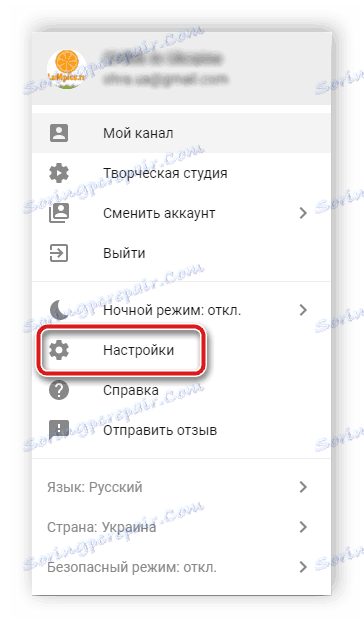
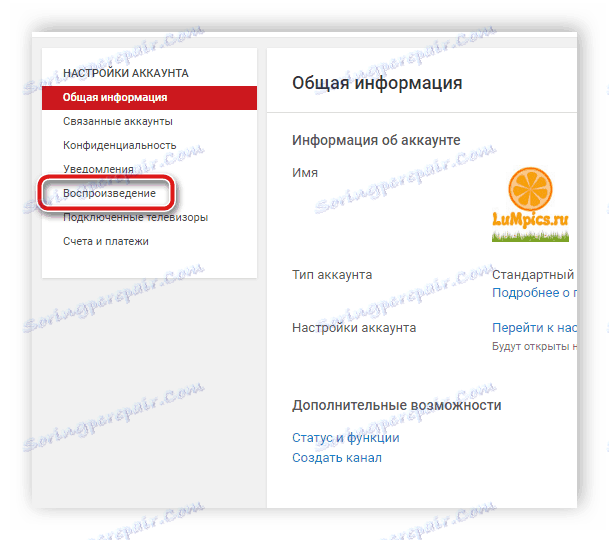
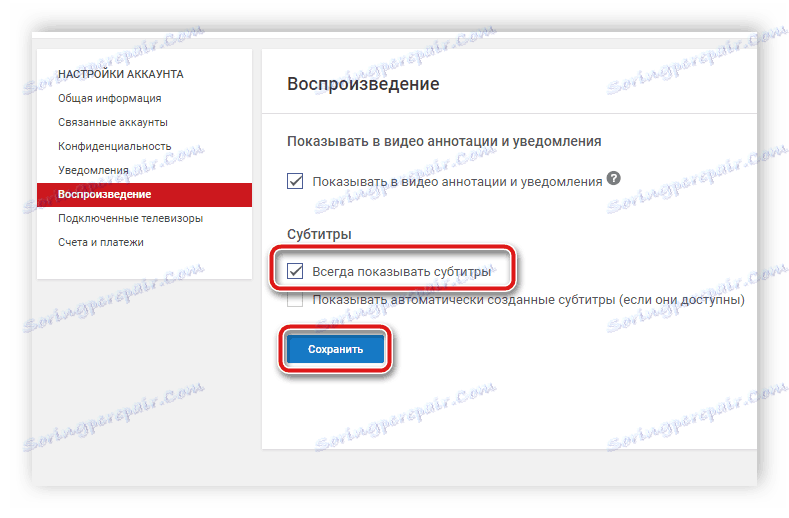
След като завършите тази настройка, дисплеят на текста ще бъде включен само ръчно през плейъра, докато гледате видеоклип.
Изключване на субтитрите в мобилното приложение на YouTube
Приложението за мобилни устройства на YouTube не само се различава в дизайна и някои от елементите на интерфейса от пълната версия на сайта, но също така има разлика във функциите и местоположението на определени настройки. Нека да разгледаме по-отблизо как да изключите субтитрите в това приложение.
Под определена ролка
Както и в пълната версия на сайта, потребителят може да направи определени настройки, докато гледа видео, това се отнася и за промени в показването на субтитрите. Тя се изпълнява, както следва:
- Докато гледате видеоклипа, кликнете върху иконата под формата на три вертикални точки, която се намира в горния десен ъгъл на плейъра и кликнете върху елемента "Субтитри" .
- Изберете опцията "Деактивиране на субтитрите" .
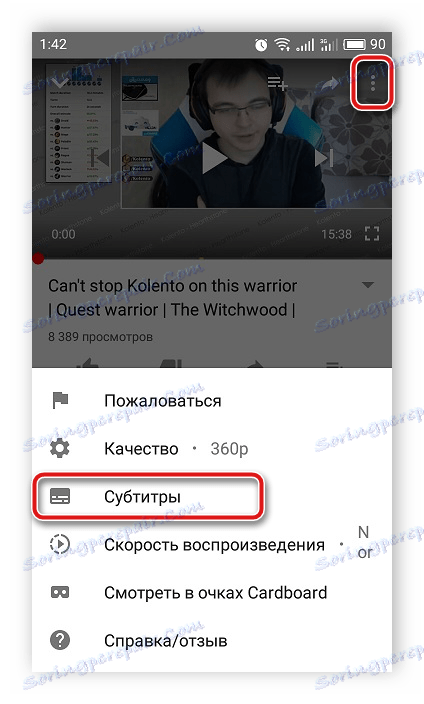
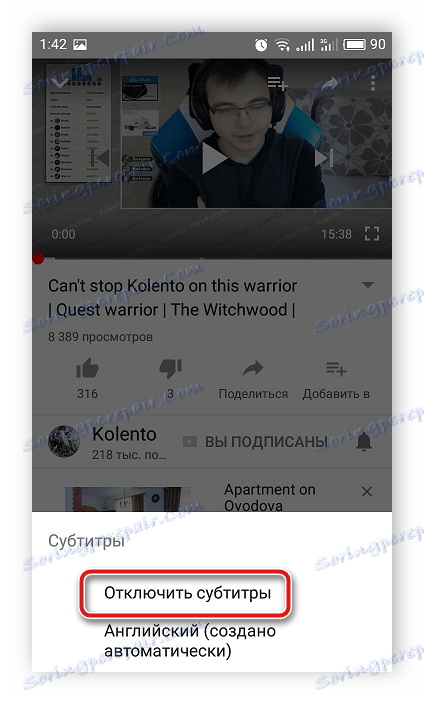
Ако трябва да активирате повторно текстовото дублиране на аудиозаписа, повторете всички действия точно обратното и изберете подходящия език от наличните такива.
Пълно изключване на субтитрите
Мобилното приложение на YouTube има редица полезни настройки на профила, където има прозорец за управление на надписите. За да влезете в него, трябва:
- Кликнете върху аватара на потребителския профил и изберете "Настройки" .
- В новия прозорец отидете на раздела "Субтитри" .
- Сега просто трябва да деактивирате плъзгача близо до реда "Заглавия" .
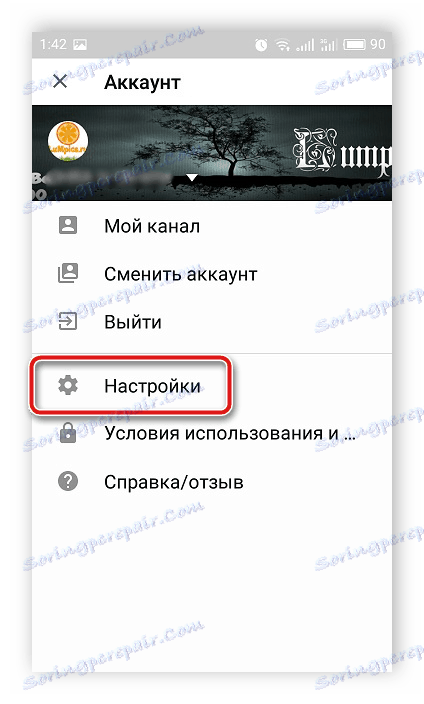
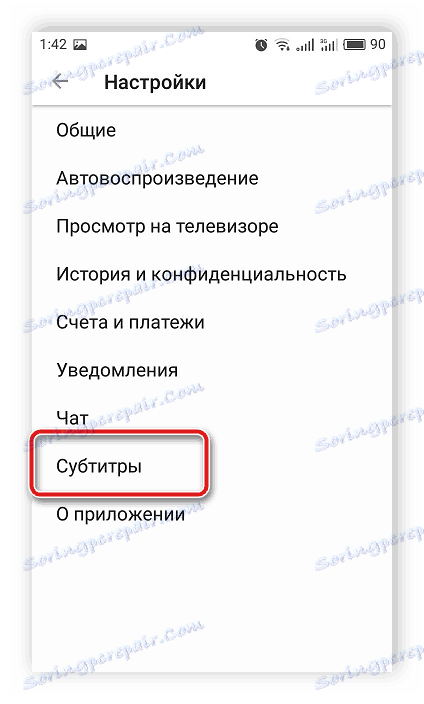
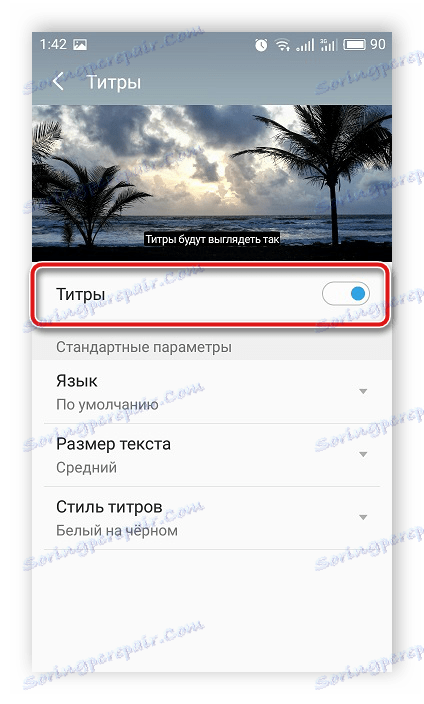
След извършването на тези манипулации, субтитрите ще се показват само ако ги включите ръчно, когато гледате видеоклип.
Днес разгледахме подробно процеса на деактивиране на субтитрите за видеоклипове в YouTube. Функцията за дублиране на текст е разбираемо полезна, но в някои случаи потребителят няма нужда от нея и непрекъснато се появяват надписи на екрана, които отвличат вниманието от гледането, така че ще е полезно да знаете как да го изключите.
Вижте също: Включване на субтитри в YouTube